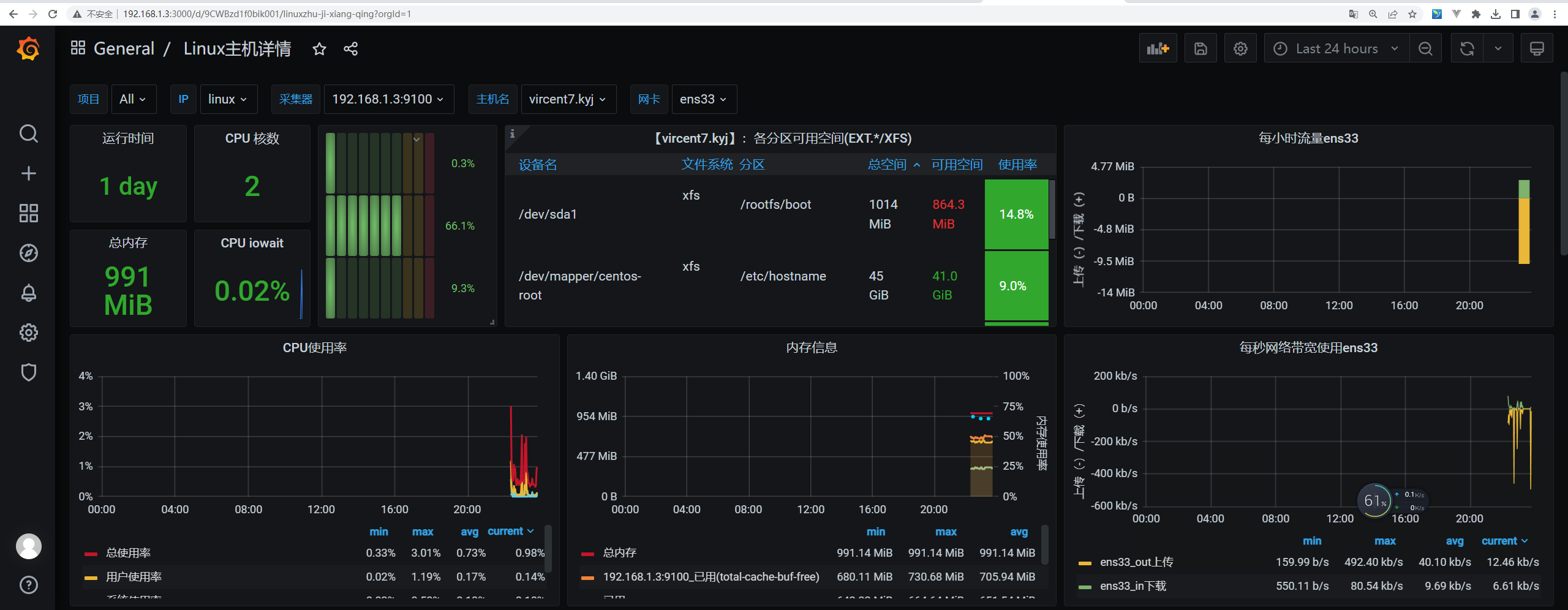一、环境部署
拉取镜像
使用命令 docker pull prom/node-exporter 拉取镜像
启动服务
使用命令如下命令启动即可:
docker run -d \ -p 9090:9090 \ -v /var/lib/docker/tmp/prometheus/prometheus.yml:/etc/prometheus/prometheus.yml \ prom/prometheus
我们可以查看端口,是否有启动成功,命令 netstat -anpt
或者使用命令 docker ps -a 查看容器是否启用成功
确认启动成功之后,可以通过url访问查看,服务器ip+9100;这里需要注意的是,服务器端口有安全策略,需要手动开启,开启后才能正常访问,如下所示:
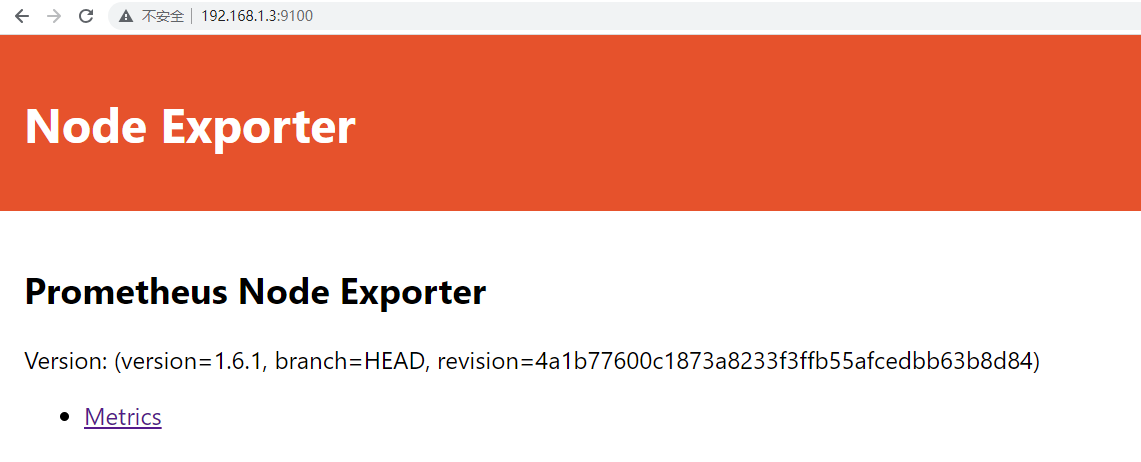
二、Prometheus部署
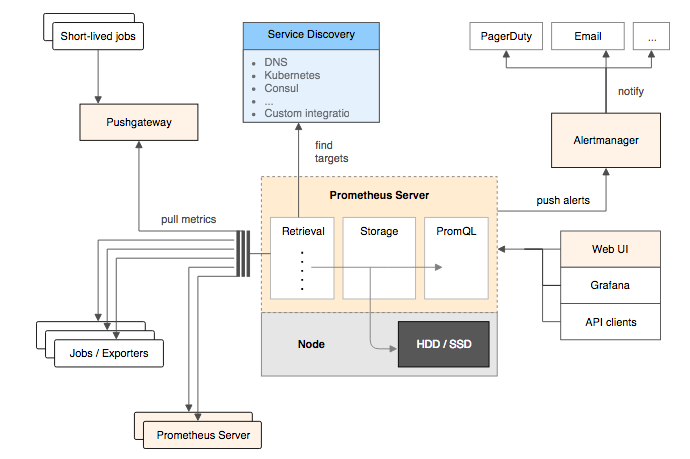
环境部署
拉取镜像
使用命令 docker pull prom/prometheus 即可。
• 添加配置文件
使用命令 mkdir -p /opt/prometheus && cd /opt/prometheus 新建文件夹,并进入到该目录下。新建配置文件的操作命令 vim prometheus.yml ,添加如下内容:
global:
scrape_interval: 60s
evaluation_interval: 60s
scrape_configs:
- job_name: prometheus
static_configs:
- targets: ['localhost:9090']
- job_name: linux
static_configs:
- targets: ['192.168.1.3:9100']
启动服务
使用如下命令,将配置文件挂载到容器中:
docker run -d \ -p 9090:9090 \ -v /var/lib/docker/tmp/prometheus/prometheus.yml:/etc/prometheus/prometheus.yml \ prom/prometheus
启动后,可以检查是否启动成功,查看端口或者查看容器运行情况。
我们可以通过web页面查看,服务运行状态,访问地址:服务器ip+端口/targets,如下所示:

三、Grafana配置
在之前的博文中,已经详细介绍过Grafana了,所以这里就不细说了,这里只讲安装指定的grafana版本(docker pull grafana/grafana:7.5.16)
在使用过程中,稍有区别就是需要添加新的数据源,因为我们现在使用的是 Prometheus ,操作如下:
访问grafana:http://ip:3000/login ,添加即可,操作如下:

在这里可以配置数据源名称,配置数据源的地址,地址填启动的prometheus地址即可。
引用模板
接下来就是添加模板,模板直接按id导入 ID: 12633,可以配置监控面板的名称和引用源,添加即可。引用模板就是让数据展示的更美观。其他面板,也可以在Grafana官网去搜索,里面还有其他的模板数据。
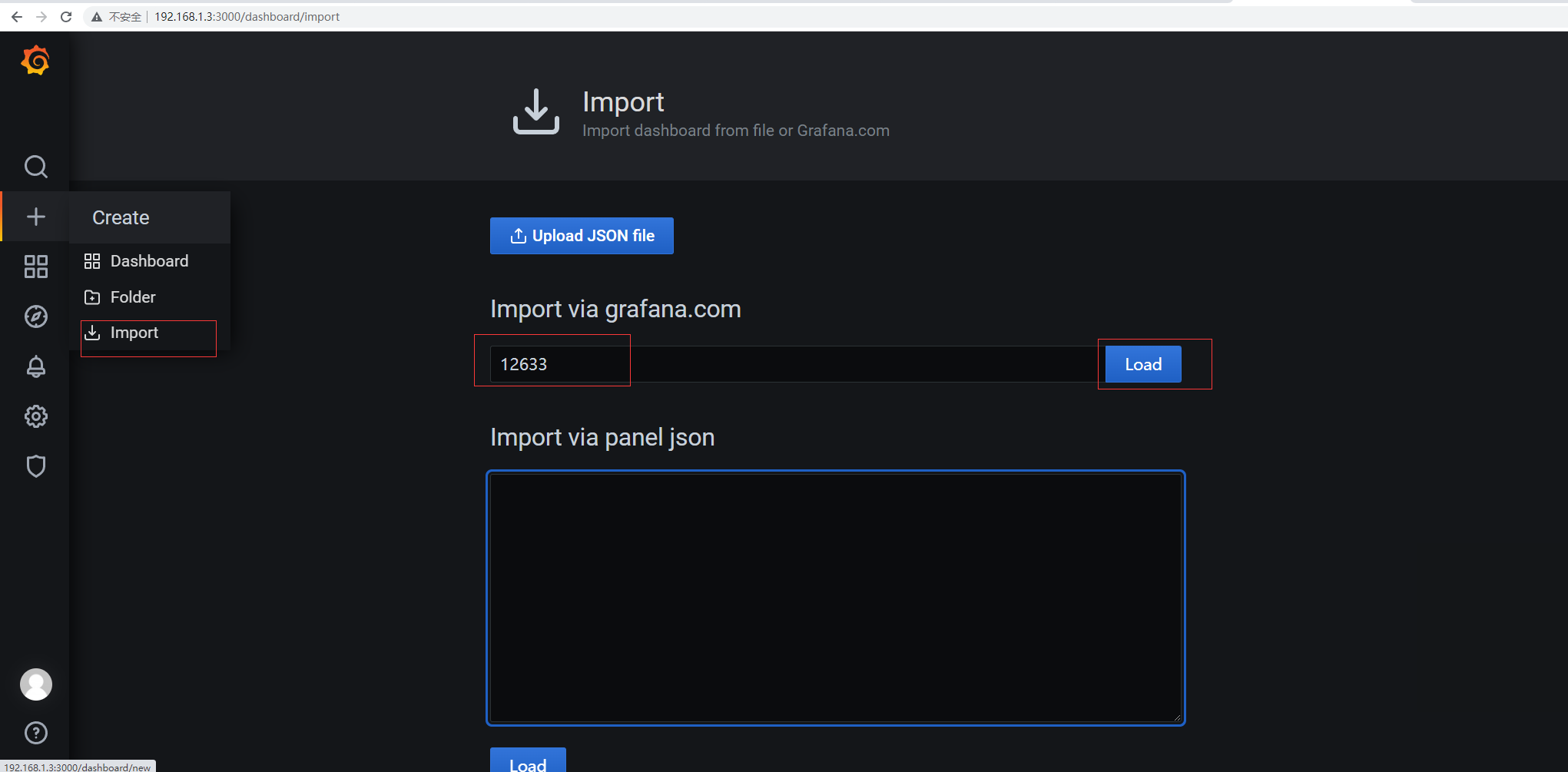
数据展示
配置完成后,查看面板数据如下: